分辨率300dpi怎么设置
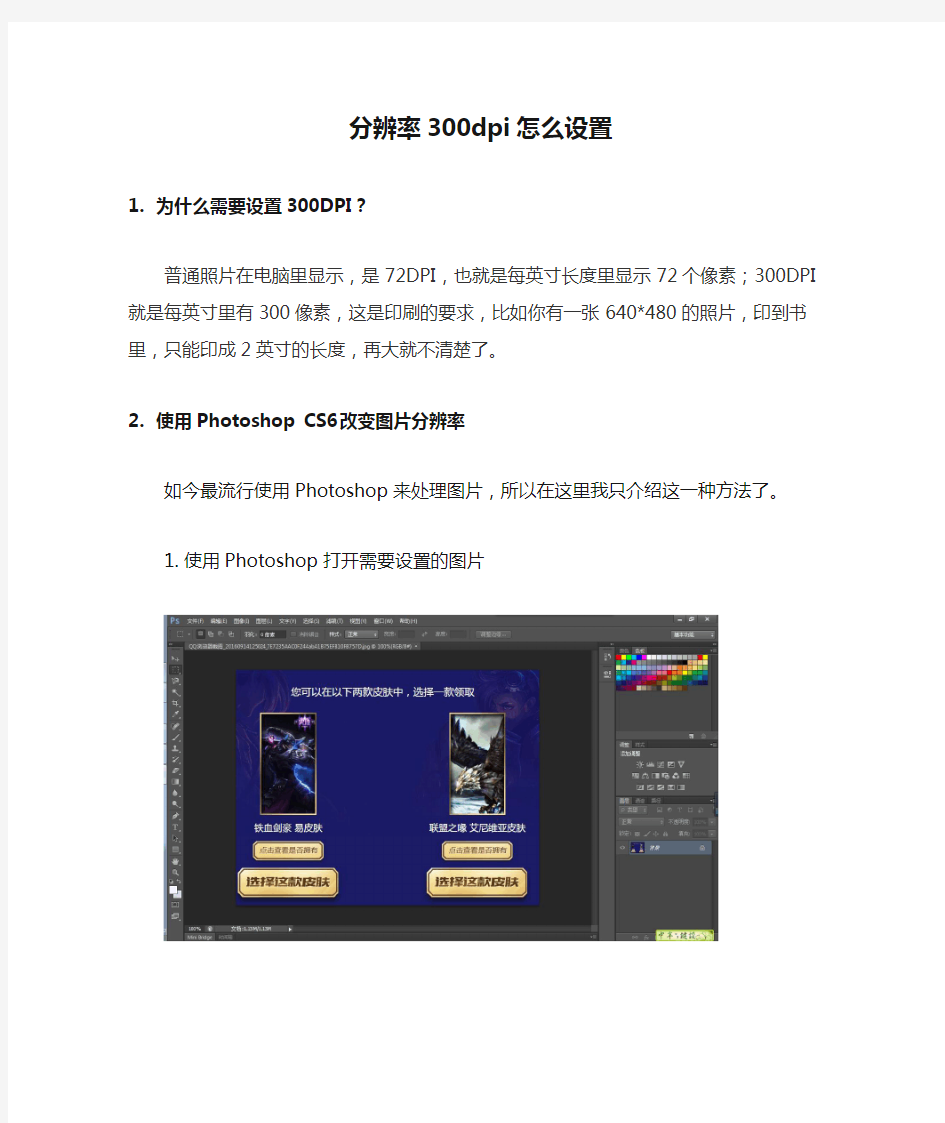
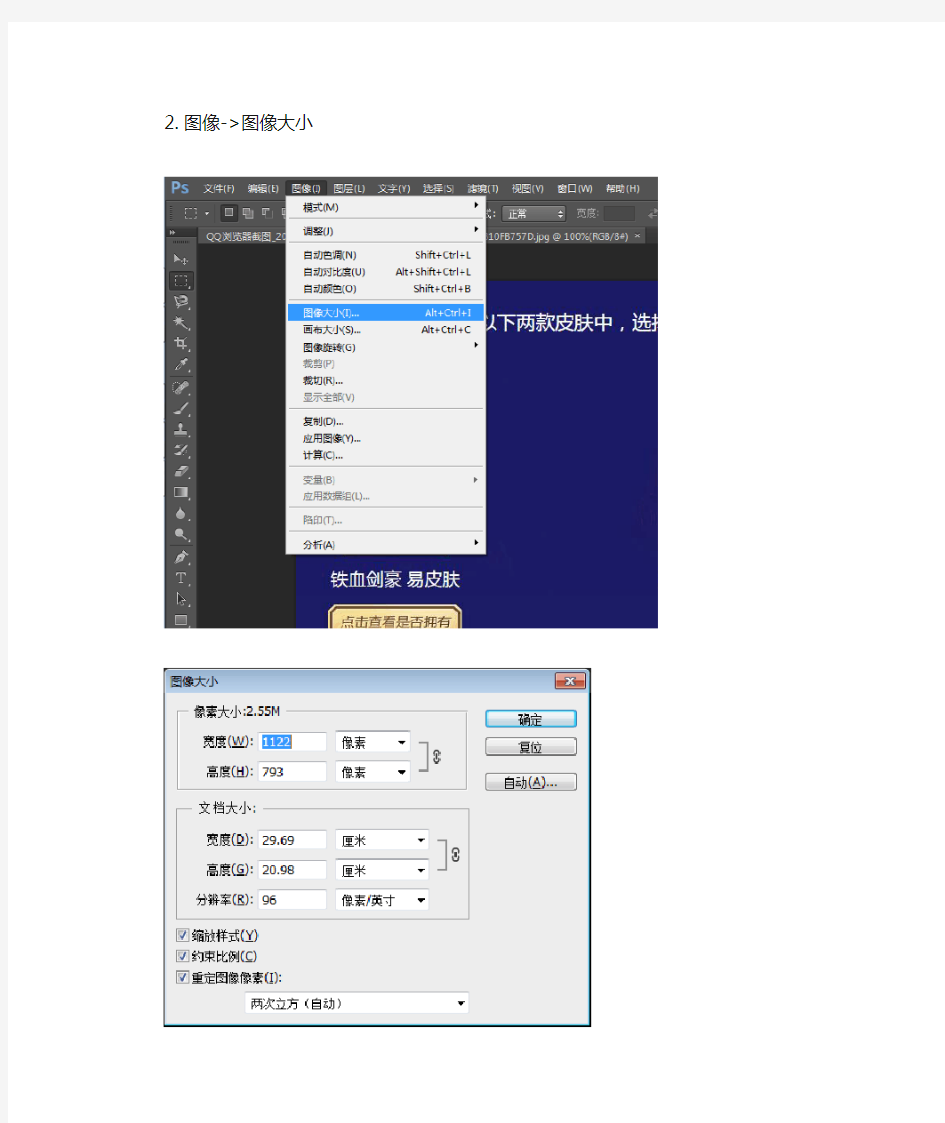
分辨率300dpi怎么设置
1.为什么需要设置300DPI?
普通照片在电脑里显示,是72DPI,也就是每英寸长度里显示72个像素;300DPI 就是每英寸里有300像素,这是印刷的要求,比如你有一张640*480的照片,印到书里,只能印成2英寸的长度,再大就不清楚了。
2.使用Photoshop CS6改变图片分辨率
如今最流行使用Photoshop来处理图片,所以在这里我只介绍这一种方法了。
1.使用Photoshop打开需要设置的图片
2.图像->图像大小
3.将分辨率改为300DPI(300 像素/英寸)
4.保存成需要的图片格式即可,如JPG
像素和分辨率的关系
像素和分辨率的关系 一、图片的像素和分辨率 1、像素是组成图象的最基本单元要素:点。 2、分辨率是指在长和宽的两个方向上各拥有的像素个数;单位面积上的像素个数(用PPI表示,单位是“像素/英寸”)。 一个像素有多大呢主要取决于显示器的分辨率,相同面积不同分辨率的显示屏,其像素点大小就不相同。 大家都知道线是由无数个点组成的,而面是由无数条线组成,即一个平面是由无数个点所组成。但无论技术多先进发达,人类总是不可能做到一幅图象由无数个点来构成的境界,只能在长和宽的方向上由有限个点组成而已。 这些有限的点就叫做像素,每一个长度方向上的像素个数乖每一个宽度方向上的像素个数的形式表示,就叫做图片的分辨率。 如一张640X480的图片,表示这张图片在每一个长度的方向上都有640个像素点,而每一个宽度方向上都480个像素点,总数就是640X480=307200(个像素),简称30万像素。 显然单位面积上像素点越多即像素点越小,这图片就越清晰细腻。那这个像素点究竟有多大小呢单纯从图片来说是不能确定这个点有多大的。这个大小和显示屏的分辨率息息相关。 二、显示屏分辨率 1、显示屏分辨率 显示屏的尺寸是指其对角线的长度,用英寸表示,1英寸=25.4毫米。 我们以一款手机为例来说明这个问题。其主屏尺寸:4寸,主屏分辨率:800x480像素,通过勾股定理计算可知其长宽为寸寸(87.1毫米X52.3毫米)。800/=233,即每英寸长度有233个像素,每一个像素有800=0.109毫米大。 就是说这个手机的显示屏共由800X480=384000个边长为0.109毫米大小相等的像素点所组成。任何一张图片在这个显示器里百分之百全屏显示时(图片作为墙纸或屏保时效果最好),其像素点都是这么大。如果图片大过显示屏,则要滑动滚动条才能看完全图,如果小于显示屏,则会居中显示,无图显示处为黑框显示。对于640X480分辨率的图,在此显示屏中会居中显示,在长度方向上两端会有一截为黑框显示。这个图片的尺寸长为69.68毫米,宽为52.3毫米。如果
图像像素尺寸分辨率PPIDPI关系 (1)
图像像素、尺寸、分辨率(PPI、DPI)关系 图像尺寸与分辨率之一:图解PPI 关于“我的数码照片能输出(打印、冲印、喷绘……)多大?”的问题,可能是迪派论坛争论时间最久、岐见最多、反反复复被提起的一个问题了, 在和大家讨论这个问题的时候,我一再强调PPI与DPI两个概念的不同,因 为只有分清了这两个概念,进一步的讨论才有可能深入下去,但,每次这两 个概念都弄得夹缠不清,原因是没有实际例子,语言描述比较困难,今天就 来个实例分析。 图解PPI 从字面上看,所谓PPI就是英文"Pixels Per Inch" 的缩写,意指“每英寸多少个像素”。这是一个描述数码照片精度的量,如果输出尺寸一定,这个数 值越大,图片的清晰度越高,反之,则越低。一定要强调的是,前提是“输出 尺寸一定”,如果不确定输出尺寸,这个值毫无意义,甚至可以说这个量根本 就不存在。 本质来说,点阵图形式的数码照片是没有可度量的“尺寸”的,其最小分度单位是像素,一个像素点有一个确定的色彩值,不能再分切,照片的精度 也只有用像素数量的多少来描述,因为,一幅千万像素的照片如果输出幅面 非常大,精度仍嫌不够,而一幅百万像素的照片,如果输出幅面不大,也足 够清晰。 以这幅各印厂广泛采用做校色、打样样张的图片为例(点击可下载原始分辨率大图),其精度为3920x3073像素,也就是说,在图像宽度方向上可 以描述3920个不同颜色的点,高度方向上,可以描述3073个不同颜色的点。 我们在Photoshop中转换其输出精度: 如果输出成宽9.8英寸,高7.683英寸的一幅照片,其输出精度就是400PPI,即在每英寸宽的距离中,最多可描述400种不同的色彩、明暗。 如果输出尺寸扩大到13x10英寸(在Photoshop中进行尺寸换算时去掉"Resample Image"前面的打钩,照片输出尺寸调整,图像本身不做变化),精度就下降到300PPI了。 也许用惯了公制的我们,对13x10英寸没有概念,换算成公制,就是33x26厘米,大概相当两本杂志并起来的尺寸。 一旦确定下来输出13x10英寸的图片,我们取其中1x1英寸的区域。 就是烟斗和手套的这一小片区域,这个区域包含300x300个像素。 那么,如果我们再取其中,放大来看就是这个样子,宽、高方向上各有30个像素。(这里需要特别说明,我们这里只是为了说明事情的真相而引用了Photoshop的放大图,看上去一个“像素”就是一个正方形的色块,事实上,“像素”是一个纯理论的概念,它没有形状
如何正确设置扫描分辨率
如何正确设置扫描分辨率 分辨率单位不管是用dpi 、ppi 还是lpi ,都是强调单位长度(英寸)内的点线数而不是单位面积内的点线数。因此,要想根据输出尺寸和分辨率及原图尺寸来计算扫描分辨率,缩放系数应当=长边(或短边)之比。 如例一:已知输出尺寸为A4(29.7×21cm),分辨率300dpi ,那么扫描5英寸(12.7×8.8cm )照片的分辨率应设为多少dpi ?答案是(29.7/12.7)×300≈702dpi,或(21/8.8)×300≈716dpi 即可,而不是原文计算的(21×29.7)/(12.7×8.8)×300≈1680dpi。如果需要将135底片(3.5×2.4cm)扫描放大成分辨率为170dpi 的5英寸(12.7×8.8cm)照片,需设置的分辨率应该是(12.7/3.5)×170≈617dpi ,或(8.8/2.4)×170≈623dpi ,而不是(12.7×8.8)/(3.5×2.4)×170≈2210dpi。 如果嫌计算麻烦,可在Photoshop 中按输出尺寸和分辨率重新建立一个文件,进入图像大小设置面板,将宽度、高度和分辨率三者的比率锁定,然后将高度(或宽度)修改为原图长边(或短边)尺寸,则分辨率中的数据自然就变成你需要的扫描分辨率了。我们就以原文例一进行具体操作。先打开Photoshop 图像处理软件,点选“文件(File)/新建(New)”,建立一个文件。然后选择“图像(Image)/图像大小(Image size)”,将“重定图像大小(Resample image)”前的对勾去掉,高度(Height)修改为 12.7厘米或将宽度(Width)修改为8.8厘米,此时分辨率框中的数据701.6 (或715.818)就是我们需要的数据了。 由于原图长宽比例与最后输出时的长宽比例不尽相同,所以在实际使用时应根据图片内容(即如何裁剪)来决定到底是需要用长边还是用短边来求得分辨率。从这个角度来看,用面积之比来计算缩放系数也是不妥的。 按照需要修改高度和宽度后,就得到了需要的分辨率 扫 描 原 件 规 格
印刷前图像分辨率如何设置及存储格式
印刷前图像分辨率如何设置及存储格式 2009年03月16日星期一 22:22 在印前用Potoshop制作印刷品图像首先要考虑的是设置文件需要多大的分辨率,以及制作完成后需要保存的是什么格式,这两个问题在设计制作的过程中起着至关重要的作用! 首先介绍印前图像分辨率的设置: 分辨率是和图像相关的一个重要概念,它是衡量图像细节表现力的技术参数。但分辨率的种类有很多,其含义也各不相同。这里我只是给大家介绍一下用PS软件制作印刷品时所需要用到的两种:扫面分辨率和印刷分辨率。 1、扫描分辨率:指在扫描一幅图象之前所设定的分辨率,它将影响所生成的图象文件的质量和使用性能,它决定图象将以何种方式显示或打印。 ★网页采用分辨率72dpi,当你为网页缩放图像尺寸时,最好用像素工作。 ★报纸采用扫描分辨率为125-170dpi,针对印刷品图像,设置分辨率为网线(lpi)的1.5到2倍。报纸印刷用85lpi。 ★杂志/宣传品采用扫描分辨率为300dpi,因为杂志印刷用133或150lpi。 ★高品质书籍采用的扫描分辨率为350-400dpi,因为大多数印刷精美的书籍印刷时用175到200lpi。 ★宽幅面打印采用的扫描分辨率为75-150dpi,对于远看的大幅面图像(如海报),低的分辨率可接受,低的尺度主要取决于看的距离。 2、印刷分辨率:在ps里做印刷品,分辨率有特别的要求,我们知道,高分辨率的图像比相同大小的低分辨率的图像包含的像素多,图像信息也较多,表现细节更清楚,这也就是考虑输出因素确定图像分辨率的一个原因。 由于图像的用途不一,因此应根据图像用途来确定分辨率。一般进行印刷要300象素/英寸,写真72~150象素/英寸;喷绘更离谱从20象素到72都有!图像分辨率设定应恰当:若分辨率太高的话,运行速度慢,占用的磁盘空间大,不符合高效原则;若分辨率太低的话,影响图像细节的表达,不符合高质量原则。 接下来介绍印前图像存储文件格式: 图像文件格式决定了应该在文件中存放何种类型信息,文件如何与各种应用软件兼容,文件如何与其它文件交换数据。由于图像的格式有很多,应该根据图像的用途决定图像应存为何种格式。 1、PSD格式:它是Potoshop软件的独有的格式,该格式通性差,只有
如何正确的为液晶显示器设置分辨率
如何正确的为液晶显示器设置分辨率 对于生活中已经离不开电脑的我们,显示器是几乎每天都会要面对的东西,而随着显示器的不断发展,LCD(液晶)显示器也渐成主流,逐渐代替了我们电脑桌上的CRT(显像管)显示器。 与CRT显示器不同,LCD显示器没有良好的分辨率适应性,所以每一台LCD 显示器都会有一个属于它的固定分辨率,只有在使用这个分辨率的情况下,LCD 显示器才能最清晰的显示出电脑输出的文字和画面,否则,所有的东西都会显示的很模糊。 很多朋友也正是因为不了解LCD显示器的这种特性,或者不清楚自己的显示器应该使用什么样的分辨率,而错误的使用不正确的分辨率,长期看着这样模糊的画面,特别是文字,对于眼睛的健康是十分有害的! 其实,现在大多数的LCD显示器都遵守着一定的分辨率标准,我们可以很轻松的根据显示器的尺寸判断出显示器应该使用什么样的分辨率。 早期的15寸和17寸4:3比例的LCD显示器,都是使用和我们以前使用的CRT显示器相同的标准XGA分辨率,也就是1024x768。 现在较新的17寸和19寸的LCD都是5:4比例的了,它们所使用的都是SXGA 分辨率,尺寸是1280x1024。 至于宽屏的电脑显示器,屏幕比例也与我们家中的宽屏电视不同,并不是16:9的比例,而是16:10。 宽屏的LCD显示器基本都是19寸以上的尺寸,19寸的显示器通常使用的是WXGA+的分辨率,尺寸为1440x900,而20和22寸的分辨率是WSXGA+,尺寸为1680x1050。 只要按照这些参数对自己的显示器进行设置,就可以让你的显示器发挥出它应有的性能,显示出绚丽的画面来。 上面介绍的这些分辨率,都是针对台式机显示器的,笔记本由于其特殊性,很多显示器的分辨率都超出了通常的定义,大家最好还是参照电脑的使用手册来对分辨率进行设置。 液晶显示器都有自己的最佳分辨率 17寸和19寸的是1280×1024 19宽屏的是1440×900 20寸的是1920×1050 15宽屏的是1280×800 15普屏的是1024×768
像素和分辨率的概念及换算
经常会有朋友问到200万高清网络机是多少分辨率,或者1600*1200是多少万像素?今天刚好从网上找到一篇这样的文章,希望对大家有帮助。 深圳真功夫监控科技收集整理../../ 1.什么是像素? 简单的说,我们通常所说的像素,就是CCD上光电感应元件的数量,一个感光元件经过感光,光电信号转换,A/D转换等步骤以后,在输出的照片上就形成一个点,我们如果把影像放大数倍,会发现这些连续色调其实是由许多色彩相近的小方点所组成,这些小方点就是构成影像的最小单位“像素”(Pixel)。 像素分CCD像素和有效像素,现在市场上的数码相机标示的大部分是CCD的像素而不是有效像素。PS:1/1.8的CCD比1/2.7的CCD要好 2. 什么是分辨率? 所谓的“分辨率”指的是单位长度中,所表达或撷取的像素数目。 我们通常说的数码相机输出照片最大分辨率,指的是影像分辨率,单位是ppi(Pixel per Inch)除此之外,还有: 打印分辨率,单位是dpi(dot per inch) 显示器分辨,就是Windows桌面的大小。常见的设定有640x480、800x600、1024x768…等。 屏幕字型分辨率:PC的字型分辨率是96dpi,Mac的字型分辨率是72dpi。 当然还会有其他输出设备的分辨率。 3.影像分辨率和像素的关系 前面已经说了,像素分有效像素和CCD像素 200万像素的CCD,最大影像分辨率是1600×1200=192万像素,也就是说,实际的有效像素就是192万。其他像素级的数码相机的计算方法也是类似的。 可以看出,像素越高,最大输出的影像分辨率也越高。 4.打印分辨率和像素的关系 打印分辨率,关系到我们冲印照片的大小 其实计算方法也是很简单的: 200万像素的数码相机,有效像素192万,最大输出1600×1200的相片 宽:1600 Pixels/300 dpi=5.3" 高:1200 Pixels/300 dpi=4" 也就是说如果用300dpi输出分辨率冲印,最多能冲印5.3×4英寸的照片,而通常照片的尺寸是:5寸:5×3.5 6寸:6×4 很明显的看出,200万像素能以300dpi的效果冲印最大5寸的照片。 (顺便说一下:人眼能分辨出的最大分辨率是300dpi,超过这个分辨率,人的眼睛是无法看出差别的,也就是说300dpi和600dpi在人眼看来是没有差别的,所以现在的冲印设备最大的设计输出分辨率,就是300dpi,当然每个人对于清晰度的要求是不一样的,一般来说能达到200dpi 就能让大部分人满意
PHOTOSHOP如何修改在线投稿图片的分辨率
PHOTOSHOP如何修改在线投稿图片的分辨率 【杂志社要求】 一般地,杂志社对投稿图片的分辨率通常有如下要求: TIFF: Colour or greyscale photographs (halftones): always use a minimum of 300 dpi. TIFF: Bitmapped line drawings: use a minimum of 1000 dpi. 即:第一点说的是灰度图的dpi在至少300dpi以上,比如病理图片、电泳图等;第二点说的是点阵线性图的分辨率一般在1000dpi以上,比如用excel所作曲线或柱状图,chemdraw所画结构式等。 【投稿所遇到的问题】 通常数码照片的dpi为72,而excel所作图片的dpi为200,均不能满足投稿需求,因此要更改dpi 设置 【预备知识】 PPI &DPI PPI(Pixel Per Inch)是图像分辨率所使用的单位,意思是:在图像中每英寸所表达的像素数目。从输出设备(如打印机)的角度来说,图像的分辨率越高,所打印出来的图像也就越细致与精密。 DPI(Dot Per Inch)是打印分辨率使用的单位,意思是:每英寸所表达的打印点数。【解决方法】 1.在photoshop新建一个A4格式的图片 2.在图片大小选项中将分辨率选为杂志所需的分辨率(比如1000ppi) 注意新建不要打开原图,否则图片在分辨率增加的同时像素也增加。将excel或照片直接粘贴到新建图层中(注意,这是的图片显示的可能会很小) 3.将图片放大到适合观看的大小,剪切所需区域,如果杂志社对图片大小有要求 可以通过图片大小选项设定(例如5cm*3cm)。 4.保存为tiff格式。将保存layer前的对钩去掉,确定,采用LZW压缩,确定, 即可。这样保存的图片大约为200k. 我发现很多木虫在投稿时候处理图片,用Photoshop处理图片的时候会遇到这个问题,一般像素小于600dpi,按照投稿指南要求600dpi,tif格式(LZW),发现一下
电脑无法调整屏幕分辨率怎么办
电脑无法调整屏幕分辨率怎么办 分辨率怎么调?也许有朋友说,如此简单的问题还用说吗,今天讨论是分辨率的多种调整方法,以及无法调整分辨率以及调整分辨率出现的问题,希望对新手朋友有 所帮助。 说在前面:分辨率又称解析度,一般理解为屏幕显示像素的多少,以1024*768为例,这个分辨率表达的意思是,屏幕将有横向1024行竖向768行点阵组成,我们看到的各种文字、图片、窗口等都是有这些一个个的点阵组成。一般认为,屏幕分辨率越高图像的精细度越高,但是,并不是每一个显示屏都能支持无限的高,相反,过高的分辨率设置会使文字和图像变小影响观察效果,更有甚,过高的分辨率还会使屏幕无法显示,变成黑屏。 分辨率怎么调-介绍3种方法 方法1、这是最常规的方法:右键桌面空白处,选择“属性”—“设置”,在设置标签的窗口左下方有一个“屏幕分辨率”,向左右拖动控制块就可以改变屏幕的分辨率(每次拖动注意下面的数字),确认某一个分辨率数值之后就可以点击“确定”。 方法2、(以Intel显卡为例)右键桌面空白处,选择“显示器模式”—“真彩色”—“1024*768”(此处根据需要选择,但不建议太高)等; 方法3、(以Intel显卡为例)右键桌面空白处,选择“属性”—“设置”,在设置标签的窗口右下方有一个“高级”—“适配器”—“所有模式”,选择一种合适的模式组合即可(特别注意不要选择太高的刷新率赫兹数)。 无法调整分辨率怎么办 一般的显示分辨率是可以调整的,最少会有2-3个调整的空间,如果不让调整多数是显卡驱动的问题,或者处于安全模式。 如果是处于安全模式,你可以选择重新启动,按F8选择“最近一次的正确配置”,进入正常的桌面;如果是正常启动可以考虑显卡驱动是否有故障,这一点,你可以通过右键“我的电脑”—“属性”—“硬件”—“设备管理器”查看显卡项目前是否有感叹号和问号来判断是否是显卡驱动的问题,如果有,重新安装一遍显卡驱动。 调整分辨率黑屏电脑开机黑屏怎么办? 调整分辨率黑屏往往是由于分辨率过高与刷新率过高的组合影响,比如,1024*76875HZ的显示模式正常,但1280*96075HZ有可能导致黑屏,也许你会说我并没有调整刷新率(75HZ),但这个组合可能会使显示器无法承受(特别是15寸的显示器以及17寸以下的)所以降低分辨率或者降低刷新率都是解决因为调整而造成黑屏的途径。 解决的办法像像上面提到的,选择重新启动,按F8选择“最近一次的正确配置”,或者启动一次安全模式(按F8进入安全模式)自动修复一下,然后重新启动即可。 以上为大家介绍的就是比较常遇到的关于电脑分辨率的问题,一般每台电脑都有一个最佳分辨率,大家可以尝试修改到自己觉得最满意的即可。
如何让论文中图片满足像素要求
杂志社对投稿图片的分辨率通常有如下要求: TIFF: Colour or greyscale photographs (halftones): always use a minimum of 300 dpi. TIFF: Bitmapped line drawings: use a minimum of 1000 dpi. 第一点说的是灰度图的dpi在至少300dpi以上,比如病理图片、电泳图等; 第二点说的是点阵线性图的分辨率一般在1000dpi以上,比如用excel所作曲线或柱状图,chemdraw所画结构式等。 投稿所遇到的问题: 通常数码照片的dpi为72,而excel所作图片的dpi为200,均不能满足投稿需求,因此要更改dpi 设置 解决方法: 在photoshop新建一个A4格式的图片,在图片大小选项中将分辨率选为杂志所需的分辨率(比如1000ppi,这里可能又涉及到一个ppi和dpi的概念,其实你不用多管,简单说来,一个相当于电脑屏幕的输出(ppi),一个相当于打印机的输出(dpi),你只要ppi设为1000,打印的分辨率就为1000dpi,两者在数值上是等量的)。将excel或照片直接粘贴到新建图层中(注意,这是的图片显示的可能会很小),将图片放大到适合观看的大小,剪切所需区域,如果杂志社对图片大小有要求可以通过图片大小选项设定(例如5cm*3cm),保存为tiff格式,将保存layer前的对钩去掉,确定,采用LZW压缩,确定,即可。这样保存的图片大约为200k. dpi增大的优点: 通常我们用excel作的图贴到word或直接保存为图片,会发现,图片缩小会比较清初,但是放大后遍模糊 将dpi增大后,虽然缩小图片感觉不如直接保存清初,但是你放大很多倍后图像仍清晰如果原图是用“Origin”做的曲线图, 按照要求“1200 dpi (dots per inch) for black and white line art (simple bar graphs, charts, etc.)”的要求修改过程如下: (1)将所做的图用程序“Origin”(如OriginPro 7.5)打开; (2)点击菜单”File”“Export Page..”在“保存类型”中选“Tag Image File(*.tif)”,同时在“Show Image Options”前打勾,确定“保存”; (3)在TIFF Options窗口中,“DIP”设为1200;“Color Depth”选Monochrome;“Compression”选LZW,最后点击“OK”即可。 (4)将所得的TIF格式图片用Photoshop打开,在菜单“图像”,“图像大小”中确认“分辨率”为1200象素/英寸,将“宽度”设定为6000像素左右;点击“好”。 (5)“文件”,“存储为”,“格式”选为“TIFF”,”保存“;在”图像压缩“中选”LZW“; 点击”好“;就可获得满足杂志要求的图片了! 如果图片是JPG等照片,如电镜照片等, 300 dpi for halftones (black and white photographs) 600 dpi for combination halftones (photographs that also contain line art such as labeling or thin lines) 按照上面的任一个要求,处理如下: (1)图片用Photoshop打开,在菜单“图像”中的“图像模式”中选择“灰度”(用于黑白图片)或者“CMYK”(用于彩色图片) (2)在“图像”中的“图像大小”设定“分辨率”为600(或300)象素/英寸,将“宽度”设定为3000像素左右;点击“好”。 (3)“文件”“存储为”“格式”选为“TIFF””保存“;在”图像压缩“中选”
怎么设置屏幕分辨率
怎么设置屏幕分辨率 对于电脑初学者来说,要学的电脑知识确实很多,如果有基础,那么学电脑要容易很多,因为很多电脑知识都可以举一反三,对于菜鸟级别朋友需要从最基本的开始入门,今天有菜鸟朋友问编辑电脑屏幕分辨率怎么调?对于这个问题,对于初学者老说还是属于比较经典的问题吧,节下来电脑百事网编辑将为菜鸟朋友详细介绍电脑分辨率怎么调,适合新手阅读,高手飘过。 针对目前主流的操作系统均以windows 7与windows xp系统为主,虽然这两系统设置电脑分辨率的方法很类似,但鉴于新手不好理解,编辑这里同时介绍下windows 7与windows xp系统下电脑屏幕分辨率的设置方法,如下。 windows xp系统分辨率怎么调? windows xp系统分辨率调节方法其实很简单,首先进入电脑桌面,在桌面空白位置处单击鼠标右键---在弹出的选择菜单中选择“属性”即可进入如下图界面: 电脑桌面显示属性 进入到如上桌面属性显示窗口之后我们点顶部的“设置”选项,之后即可切换到显示设置界面,在显示设置界面里面即可选择调整分辨率的大小了,之后选择确定即可完成调整https://www.360docs.net/doc/6c2090443.html,,按照以下所示设置即可,如下图:
分辨率怎么调-图文设置图解 windows 7系统分辨率怎么调 windows 7操作系统是目前最新最主流的操作系统,很多新手朋友也问到过编辑分辨率怎么调,其实设置方法与windows xp系统设置是一样的,具体设置步骤如下。 首先依然是进入电脑桌面,在桌面空白位置单击鼠标由键,然后点击“屏幕分辨率”如下图: windows 7屏幕分辨率设置步骤一 点击进入“屏幕分辨率”之后即可进入屏幕分辨率调节窗口,我们可以根据自己的需求来调整到合理的大小,一般根据自己喜欢与桌面美观去调整了。如下图,我们可以可以使用鼠
图片的尺寸、像素、图像分辨率DPI的查看和换算
图片的尺寸、像素、图像分辨率DPI的查看和换算我们用手机或相机拍照后把图片存电脑上,有时需要知道照片的尺寸、像素、图像分辨率(DPI)。本教程就介绍如何查看图片的这些信息。 工具/原料 ?win7/8/10系统 ?word 查看图片的尺寸 1. 1 在word中插入图片,选中图片——右键——"大小和位置"——看“原始尺寸”。
END 查看图片的像素和DPI 1. 1 鼠标单击选中图片,再点鼠标右键——点“属性”——点“详细信息”——“分辨率”即图片的像素,“水平分辨率”或“垂直分辨率”即图片的DPI
END 图片的尺寸、像素、DPI的转换计算 1. 1 百度搜索“像素尺寸换算”,进入搜出来的第一个网站“图片像素尺寸(厘米/英寸)换算器、像素厘米在线转换- 改图宝”。
2. 2 以我上面举例用的图片为例。 通过在word中查看可知,尺寸——高度是146.76厘米,宽度是110.07厘米; 通过在详细信息中查看可知,像素——高度4160像素,宽度3120像素;dpi——垂直是72dpi,水平是72dpi(一般水平和垂直都是一样的)。 在网站中,输入宽度像素3120,以及水平方向的DPI是72,计算后得到尺寸是110.1厘米,即照片的宽度是110.1厘米。和我们在word上查看的一致,因此,计算正确。
END 附:dpi、图片像素、图片尺寸之间的关系说明 1. 1 下面这三段话是从百度知道上的一位大神的回答复制过来的。 想了解dpi、图片像素、图片尺寸之间的关系的可以看看。 我总结一下就是: 图像的横向(竖向)像素数=打印横向(竖向)分辨率×打印的横向(竖向)尺寸 图像的像素是不变的,照片拍出来是多少就是多少,改不了(一般来说改不了,但photoshop好像可以改)。而分辨率也就是DPI,和图片尺寸是可以变的,两者成反比关系。用这个公式可以相互换算。 2. 2 第一段: 一般而言,图片属性里的水平分辨率和垂直分辨率的值是一样的,很多处理图片的软件在保存时只让用户选择一个DPI值。 dpi(dots per inch):打印分辨率(每英寸所能打印的点数,即打印精度)打印尺寸、图像的像素数与打印分辨率之间的关系可以利用下列的计算公式加以表示: 图像的横向(竖向)像素数=打印横向(竖向)分辨率×打印的横向(竖向)尺寸, 图像的横向(竖向)像素数/打印横向(竖向)分辨率=打印的横向(竖向)尺寸。
photoshop怎么调分辨率 调分辨率的方法
photoshop如何调分辨率?PHOTOSHOP怎么调整分辨率以及修改尺寸?photoshop调分辨率的方法?Photoshop怎么样截图和调整图片分辨率大小?截图按键盘上的PrtScrSysRq键,然后在Photoshop上新建一个图片,再粘帖就可以了,调整大小,按住Alt键,再按两次i键,出现分辩大小,修改数值就可以了。你会了吗?电脑分辨率是1920*1080的,用photoshop作图小的地方太小了....放大之后就觉得很模糊调成小的分辨率打开photoshop但是不跟着分辨率走...就是还是1920打开时候的大小,小分辨率根本显示不了..PS里尺寸是印刷尺寸,不是你在电脑屏幕上看到的尺寸,不是说你设的A4,在屏幕上就显示A4大小(当然如果你的电脑屏幕的分辨率能达到图片设定的300dpi的话,那你在屏幕上看到的100%图像大小就肯定和真实的A4一样大)。 相同的尺寸,相同的显示器分辨率,图片分辨率越高,在显示器上看到的画面就越大,但你可以试一下,把图打印出来,调不同的分辨率打印出来,你会发现打印出来的图都是一样大的,但分辨率低的图像打印效果就差。 PS图片的分辨率与显示器的分辨率没有关系,PS显示大的图像有按屏幕大小显示、按图像实际分辨率显示、按打印分辨率显示几种常见方法,也可以按需要随即放大缩小。如果嫌作图地方小,可以把一些不常用的窗口关闭。 ctrl+alt+I可以调整图像大小和分辨率但是要说明一下如果你的起始大小就很 小即使你调大了分辨率和图像大小以后图耶只能是变成马赛克而已PS的图像不想CD那样是矢量图可以无限放大PS是位图也就是说图片经过放大以后会模糊会出马赛克。photoshop培训就是说你首先建立文件的时候要设置分辨率(1024*768)
电脑屏幕分辨率的设置标准
如何设置电脑屏幕的分辨率? 懂点电脑方面的知识,对于你以后的生活可是有很多的帮助的哦。想要学习这方面的知识,对于电脑初学者来说,可能真的需要很长的一段时间,不过对于有基础的同学来说,相对要来的容易很多,因为很多电脑知识都可以举一反三,对于菜鸟级别朋友需要从最基本的开始入门,今天有菜鸟朋友问编辑电脑屏幕分辨率怎么调?对于这个问题,对于初学者老说还是属于比较经典的问题吧,接下来小编将为菜鸟朋友详细介绍电脑分辨率怎么调,适合新手阅读,高手飘过。 针对目前主流的操作系统均以windows 7与windows xp系统为主,虽然这两系统设置电脑分辨率的方法很类似,但鉴于新手不好理解,编辑这里同时介绍下windows 7与windows xp系统下电脑屏幕分辨率的设置方法,如下。 windows xp系统分辨率怎么调? windows xp系统分辨率调节方法其实很简单,首先进入电脑桌面,在桌面空白位置处单击鼠标右键---在弹出的选择菜单中选择“属性”即可进入如下图界面: 电脑桌面显示属性 进入到如上桌面属性显示窗口之后我们点顶部的“设置”选项,之后即可切换到显示设置界面,在显示设置界面里面即可选择调整分辨率的大小了,之后选择确定即可完成调整,按照以下所示设置即可,如下图:
分辨率怎么调-图文设置图解 windows 7系统分辨率怎么调 windows 7操作系统是目前最新最主流的操作系统,很多新手朋友也问到过编辑分辨率怎么调,其实设置方法与windows xp系统设置是一样的,具体设置步骤如下。 首先依然是进入电脑桌面,在桌面空白位置单击鼠标由键,然后点击“屏幕分辨率”如下图: windows 7屏幕分辨率设置步骤一 点击进入“屏幕分辨率”之后即可进入屏幕分辨率调节窗口,我们可以根据自己的需求来调整到合理的大小,一般根据自己喜欢与桌面美观去调整了。如下
如何正确设定扫描仪的分辨率
如何正确设定扫描仪的分辨率 如何设定正确的扫描分辨率呢?经常有用户这样认为,依照打印机的最大打印分辨率来设定扫描仪的分辨率。例如,要使用600dpi的打印机,就以600dpi做为扫描的分辨率。这样的观念,实际上只有在两种情形下能够成行,用户使用纯黑白模式扫描黑白线条或文字稿件;或用真正的连续色调输出设备进行输出。若用户只是使用一般常见的彩色喷墨打印机输出,这样的做法则非常不适当。目前即使用做一般用途的平台式扫描仪,市场上也已出现了分辨率高达2400dpi的机型,而彩色喷墨打印机的打印分辨率也竞相攀上2400dpi及2880dpi的新高度,若用户真的使用2400dpi分辨率进行扫描,不知可否想过最后会得到多大的影像文档?我们可由表一中获知,使用2400dpi扫描一张4”*6”的彩色相片,大约需要400MB 的记忆容量,实际上,这并非一般电脑所能处理,何况对打印品质的提高也并无实质性的帮助。 原稿尺寸扫描模式100dpi300dpi600dpi1200dpi2400dpi 4”*6”彩色0.72MB6.84MB25.92MB103.68MB414.74MB 8.5”*11”黑白0.117MM1.05MB4.20MB16.83MB67.32MB 8.5”*11”灰阶0.935MB8.42MB33.66MB134.64MB538.56MB 8.5”*11”彩色2.805MB245.25MB100.98MB403.92MB1616MB 表一,扫描仪的分辨率与文档大小的关系 黑白模式扫描图像分辨率的设置 纯黑白模式扫描多用于扫描文字或黑白线条的稿件。扫描分辨率设置会受到稿件内容的影响,如文字的大小、线条的细密程度等。使用黑白扫描模式时,用户需要依靠经验积累来做出正确的判断。此外,也要充分考虑扫描图像的使用用途。以下法则可为用户提供一些参考意见。 若扫描图像只是用做光学文字识别(OCR),通常情况下,300dpi已经足够。若是遇到字号较小、字迹模糊的文稿,用户可视具体情况将分辨率提高。 若使用电脑传真,200dpi即可完全满足用户需求,普通传真机的分辨率也只有200dpi。 若扫描稿件用来做电子邮件的附件,只要能让对方看清楚即可,分辨率可以进一步降低,先尝试100dpi,再视情况进行增减,但收件人若将图像打印或做其他用途,请参考下一项。 需要打印的扫描图像,应视输出设备的分辨率及对图像品质的具体要求而定。对不做特别要求的图像,300dpi已经足够。如果用户希望得到最佳品质则可设定为与输出设备相同的分辨率。例如,用户如果使用600*1200dpi的打印机,扫描图像时分辨率应设定为600dpi。 彩色或灰阶模式扫描图像的分辨率设置 彩色或灰阶模式的扫描图像,如按用途进行分类,可分为屏幕显示与打印输出两大类,不同的用途类别,扫描图像的分辨率设置自然不同。屏幕显示主要用于网页制作、桌面墙纸
像素、分辨率、DPI
1.什么是像素? 简单的说,我们通常所说的像素,就是CCD/CMOS上光电感应元件的数量,一个感光元件经过感光,光电信号转换,A/D转换等步骤以后,在输出的照片上就形成一个点,们如果把影像放大数倍,会发现这些连续色调其实是由许多色彩相近的小方点所组成这些小方点就是构成影像的最小单位“像素”(Pixel)。像素分为CCD像素和有效像素,现在市场上的数码相机标示的大部分是CCD的像素而不是有效像素。 2.什么是分辨率? 说到像素就不得不说说分辨率了。因为两者密不可分!所谓的“分辨率”指的是单位长度中,所表达或撷取的像素数目。和像素一样,分辨也分为很多种。其中最常见的就是影像分辨率,我们通常说的数码相机输出照片最大分辨率,指的就影像分辨率,单位是ppi(Pixel per Inch)打印分辨率也是很常见的一种,顾名思义,就是打印机或者冲印设备的输出分辨率,位是dpi(dot per inch)显示器分辨,就是Windows 桌面的大小。常见的设定有640x480、800x600、1024x768…等。屏幕字型分辨率:PC的字型分辨率是96dpi,Mac的字型分辨率是72dpi。当然还会有其他输出设备的分辨率。由于种类繁多,在此就不详细说明了,有兴趣的朋友可以自己去网上搜索一下。 3.影像分辨率和像素的关系 说完了像素和分辨率的定义,让我们来看看两者的关系。细心的朋友也许已经发现,素和分辨率是成正比的,像素越大,分辨率也越高。让我们来举例说明!前文已经提到,像素分有效像素和CCD像素通常来说200万像素的数码相机,最大影像分辨率是1600×1200=192万像素,也就是说,实际的有效像素就是192万。通常所说的300万像素的数码相机,最大影像分辨率是2048×1536=3145728像素, 就是说有效像素为314万。其他像素级的数码相机,其分辨率和有效像素的换算也是如此。可以看出,像素越高,最大输出的影像分辨率也越高。 4.打印分辨率和像素的关系 打印分辨率,关系到我们冲印照片的大小,因此也是比较重要的。其实计算方法也是很简单的:200万像素的数码相机,有效像素192万,最大输出1600×1200的相片 宽:1600 Pixels/300 dpi=5.3" 高:1200 Pixels/300 dpi=4" 也就是说如果用300dpi输出分辨率冲印,最多能冲印5.3×4英寸的照片,而通常照片的尺寸是: 5寸:5×3.5 6寸:6×4 很明显的看出,200万像素能以300dpi的效果冲印最大5寸的照片。(注:人眼能分辨出的最大分辨率是300dpi,超过这个分辨率,人的眼睛是无法看出差别的,也就是说300dpi和600dpi在人眼看来是没有差别的,所以现在的冲印设备最大的设计输出分辨率,就是300dpi,当然每个人对于清晰度的要求是不一样的,一般来说达到200dpi就能让大部分人满意,所以200万像素冲印6寸的照片,在大部分人看来还很清晰的。) 总结:如上所述,“打印尺寸”与影像分辨率有莫大的关系,只要影像分辨率改变了 打印的尺寸便会跟着变化,而像素和影像分辨率又有直接的关系,所以三者可以互相 换的。而其中最根本的就是像素。
纸张尺寸和正确的分辨率
关于纸张尺寸的问题 答:一般将常见的整张纸称为0号纸,纸张分大度和正度,所谓开数就是把0号纸分为多少等份,比如分16等份就是16K。以大度16为例,净尺寸为210mmX285mm,在PS里设置需要加出血边(每边各3mm),即实际图像尺寸为216mmX291mm。其它正常开数的最简单方法是用16K的长、宽乘以相应的倍数就可以了,比如4K就是每边乘2。即210mmX2=420mm,285mmX2=570mm(净尺寸),然后加上出血边的宽度就可以了。要注意的是,上面说的是最基本的开法,纸张有很多开法,这里不一一叙述,可以自己浏览相应的印刷网站,了解不同的纸张开法和开数。 设置正确的分辨率 答:确保你的照片,扫描图像和其他点阵图片有合适的分辨率,这对保证输出文件的质量是必要的(分辨率与PostScript矢量图无关,它们将以输出设备最大的分辨率打印)。以下列出了一些标准输出格式的分辨率。 网页72dpi,当你为网页缩放图像尺寸时,最好忽略Photoshop的Resize Image对话框中Print Size部分,只要用像素工作即可。 报纸采用扫描分辨率为125-170dpi,针对印刷品图像,设置分辨率为网线(lpi)的1.5到2倍。(2倍将使得放大图像时更灵活)。报纸印刷用85lpi。 杂志/宣传品采用扫描分辨率为300dpi,因为杂志印刷用133或150lpi。 高品质书籍采用的扫描分辨率为350-400dpi,因为大多数印刷精美的书籍印刷时用175到200lpi。 宽幅面打印采用的扫描分辨率为75-150dpi,对于远看的大幅面图像(如海报),低的分辨率可接受,低的尺度主要取决于看的距离:收银台后的菜单一定比从屋顶挂下的横幅具有更高的分辨率。 如何用最快的方法输出? 用ai做多页面的书,一共200个个文件存为eps格式,然后导入到pm里面拼成4开输出,做ps文件的时候发现要半个小时才能打印一套,速度太慢,解决方法: 1、在AI中把文件另存为AI7.0格式。 2、在CD9中把AI文件导入打印(建议在2000平台下才有最佳效果)。 叠印,套印,陷印,压印? 套印:指多色印刷时要求各色版图案印刷时重叠套准; 陷印:指一个色块与另一色块衔接处要有一定的交错叠加,以避免印刷时露出白边,所以也叫补露白;两种颜色交接的地方在不做陷印的时候可能会在印刷中有偏移,产生白边或颜色混叠,陷印就是在交接的地方用这交接的两种颜色互相渗透一点,就不会产生白边。 压印和叠印是一个意思,即一个色块叠印在另一个色块上。不过印刷时特别要注意黑色文字在彩色图象上的叠印,不要将黑色文字底下的图案镂空,不然印刷套印不准时黑色文字会露出白边。 举例:四个P的大度16开,用PS做的,文字用K100,送到发片中心告之黑字没有压印,也就是黑字的位置在其他色版上是镂空,
分辨率知识
分辨率与图像质量密切相关,是用以衡量图像细节表现力的一个重要技术参数。其应用范围十分广泛,在扫描仪等数字化设备中都以分辨率作为衡量设备捕捉、显示或输出图像数据的能力。但由于所处环境不同,其含义也不尽相同。因此,正确认识扫描仪分辨率及其相互关系,不论在对硬件设备的了解程度方面还是在对图像的应用处理方面都非常重要。 一、分辩率的表示方法与含义 在使用扫描仪、打印机、数字相机、显示器等数字设备或进行图像的数字化处理时,经常会接触到ppi,dpi和spi这3个常用表示方法。 ppi(pixels perinch):即每英寸的像素数。像素是组成数字图像的基本单位,如果将一幅数字图像进行多级放大,可以发现它是由一个一个带颜色的“小区域”构成的。这些“小区域”就是像素。这种描述方法主要用来描述图像分辨率。 例如在显示器上经常可以看到诸如1024X768ppi和800X600ppi等分辨率的设置,实际上这是屏幕的显示分辨率。另外,现在的扫描仪等数字化输入设备也常用以描述所获取信息的密度,即输入分辨率。 dpi(dotsperinch):即每英寸的点数。严格地说,点实际上是指打印机在打印文字和图像时所表征图像打印输出效果的色点。表示打印机分辨率的这个数越大,表明图像输出的色点就越小,所输出的图像就越精细。打印机色点的大小只同打印机的硬件工艺有关,而与要输出图像的分辨率无关。不过,在描述扫描仪分辨率时经常会使用此术语表示。 spi:即每英寸的采样点数。实际上这个术语是扫描仪专用的,这是因为扫描仪在扫描图像时,不显示像素,也不使用点,它将源图像看成是由大量网格组成的,扫描时,从每一个网格中取出一个点,这个点就称为取样点,这些取样点的信息转换成计算机能够识别的形式后,再以像素的形式在显示器屏幕上显示或以点的形式通过打印机打印出来。 通常,这3个概念非常容易混淆,dpi中的色点指的是硬件设备最小的显示单元:而像素则既可以是一个点,也可以是多个点的集合。由于扫描仪在扫描图像时,每一个采样点都是和所形成图像的每一个像素相对应的,因此扫描时设定的dpi值与扫描形成图像的ppi 值通常是等效的,此时两者可以暂划等号。但大多数情况下,两者之间还是存在一定的区别。例如分辨率为1ppi的图像,在300dpi的打印机上打印输出,此时图像的每一个像素,在打印时都对应了300x300点。同样,在显示方面,若显示器的分辨率为80dpi描述,即每英寸对应80个光点,在640x480dpi显示分辨率下1像素与1光点相对应,但如果将显示模式调整为320x200dpi,则在显示一幅320x200dpi的图像时,一个像素则对应4个光点。 二、分辨率的常用术语 由于分辨率这个概念不仅仅使用在扫描作业中,而是被广泛应用于整个数字影像领域,因此其内涵和表示方法不是单一的、固定的,在一定范围内容易引起混淆,所以有人说很难对它下定义。但无论如何,在确定最佳分辨率之前,弄清有关的技术术语是很重要的。 常常听到的有关分辨率的术语有光学分辨率、插值分辨率、图像分辨率、显示器分辨率、
分辨率DPI基本概念
分辨率DPI基本概念、常识 [ 日期:2006-02-06 ] [ 来自:本站原创] 什么是分辨率DPI? 分辨率反映了扫描仪对图像细节的表达能力,决定了扫描出的图像的清晰程度。这是扫描仪的关键指标,一般都使用每英寸有多少个点来衡量(Dot Per Inch) - DPI,也有使用每英寸的线条数来衡量的 (Line Per Inch) - LPI。在说明书中,分辨率一般都表示如下:300 x 600dpi或者600 x 1200dpi,前面的因子指光学分辨率,后面的因子指硬件分辨率。其中光学分辨率越高,就意味着可以更清楚地表现出原稿的细微部分。 当然,目前常见的办公用扫描仪的分辨率已经可达 1200×1200、2400 × 2400 或 4800 × 4800,当然还有插值分辨率可达 9600 DPI 或更高。 分辨率有哪几种? 分辨率可以分为以下三种。 光学分辨率 光学分辨率又叫水平分辨率或X轴分辨率,是由图像传感器的CCD单元个数和扫描幅面决定。假设CCD 队列由5000个CCD单元组成,那么,对应A4幅宽(8.3英寸),平摊到每英寸的CCD个数约为600个,也就是600dpi(5000除以8.3约为600) 。由此可见,提高扫描仪的分辨率有两个途径:增加图像传感器的CCD个数和减小相应的扫描幅面。 由于受到当前传感器制造技术的限制,目前扫描仪厂家的图像传感器上的CCD单元最多只能达 到 10000 个,所以缩小扫描幅面基本上就成了提高平板扫描仪提高分辨率的唯一途径。对于 8000 个CCD 单元的传感器而言,如果针对 4 英寸 × 5 英寸这种面积最大的胶片扫描,分辨率可以达到 2000 DPI,完全能够满足胶片扫描的要求。 目前市场上平板扫描仪的光学分辨率都在 1200 DPI 以上,惠普最低端的扫描仪也已经达到这一标准,而高端扫描仪的光学分辨率则已经达到 4800 DPI。 硬件分辨率 硬件分辨率又叫垂直分辨率或Y轴分辨率,是由扫描仪传动机构即步进电机的精密程度决定,即步进马达每英寸移动的步数。由于步进电机容易控制,大多数厂商制造时取硬件分辨率为光学分辨率的两倍。 插值分辨率 插值分辨率又称最大分辨率或增强分辨率,是利用软件技术在硬件产生的像点之间插入更多的像点而获得的较高的分辨率。软件插值技术在一定程度上能够使扫描图像的质量得到提高。 对于彩色、灰度扫描,插值分辨率基本无任何用处,如果厂商的软件不是很好,用高于光学分辨率的插值分辨率扫描时,反而会影响图像质量。 但在扫描黑白图像或放大量较小的原稿时,插值分辨率则十分有用。例如将黑白图像用 1200 DPI 的图文输出机输出,用1200 DPI的插值分辨率就能得到良好的图像,可以产生平滑的线条,消除部分锯齿影响。使用多少分辨率扫描的图像可用于打印? 一般家庭和办公室使用的彩色喷墨和激光打印机都是半色调打印机。半色调打印机只能还原用打印机标称分辨率的1/3或1/4扫描分辨率扫描的图像,所以如果要扫描一幅图片并按原尺寸打印时,只需按照打印机分辨率的 1/4-1/3 来设置扫描分辨率即可。一般来说光学分辨率为 600 DPI 或 1200 DPI 的扫描仪对于一般的办公和家庭用户就已经完全够用了。 为什么扫描的图片在电脑上打开后会感觉很大? 显示器只能显示 72 DPI 或者 96 DPI 的图像,所以当我们以 300 DPI 扫描一张图片并用 Windows 自带的画图/映像/IE浏览器等程序打开时,会感觉图像的尺寸扩大了3-4 倍。
